Crea file PDF
standard del settore al 100% senza problemi.
Crea PDF con efficienza.

Crea documenti PDF in batch
Crea più PDF contemporaneamente con facilità utilizzando la nostra funzione di creazione in batch semplificata.

Crea un portfolio PDF
Unisci più documenti in un unico portfolio PDF, anche se sono in diversi formati e applicazioni diverse.

Crea PDF vuoto
Non c'è bisogno di creare un PDF da altri formati di file; basta creare un PDF da zero e modificarlo come usando Microsoft Word.
Software PDF Sicuro, Conforme e Professionale - Premiato.
PDFelement brilla nel G2 Summer 2025 come Grid Leader, Momentum Leader e High Performer for Enterprise, aggiungendosi al suo premio G2 Best Software Award 2024 - Top 50 Office Products, alla certificazione ISO 27001 - Information Security Management e all'appartenenza alla PDF Association.
Un generatore di PDF veloce e potente per tutti.
Scegli il piano PDFelement che funziona per te.
Digitalizzare i file cartacei su Windows: creare, modificare, stampare, leggere e firmare documenti PDF.
Digitalizza i file cartacei su Mac: crea, modifica, stampa, leggi e firma i documenti PDF.
Digitalizza i file cartacei su Windows, Mac, iOS, Android e Document Cloud - Crea, modifica, stampa, leggi ed eSign documenti PDF.
- Piano perpetuo di PDFelement per Windows e Mac.
- Piano triennale di PDFelement per iOS, Android e PDFelement Cloud.
Digitalizza i file cartacei su Windows, Mac, iOS, Android e PDFelement Cloud: crea, modifica, stampa, leggi e firma i documenti PDF.
- Piano annuale di PDFelement per Windows e Mac.
- Piano annuale di PDFelement per iOS, Android e PDFelement Potrebbe.
Unisciti alla nostra community social per ricevere ulteriori notizie, tendenze e aggiornamenti!
Crea file PDF in 3 semplici passaggi.



Domande frequenti sul creatore di PDF.
semplificata da AI.
Editor PDF veloce, facile e conveniente. Converti, modifica, firma PDF e altro ancora.
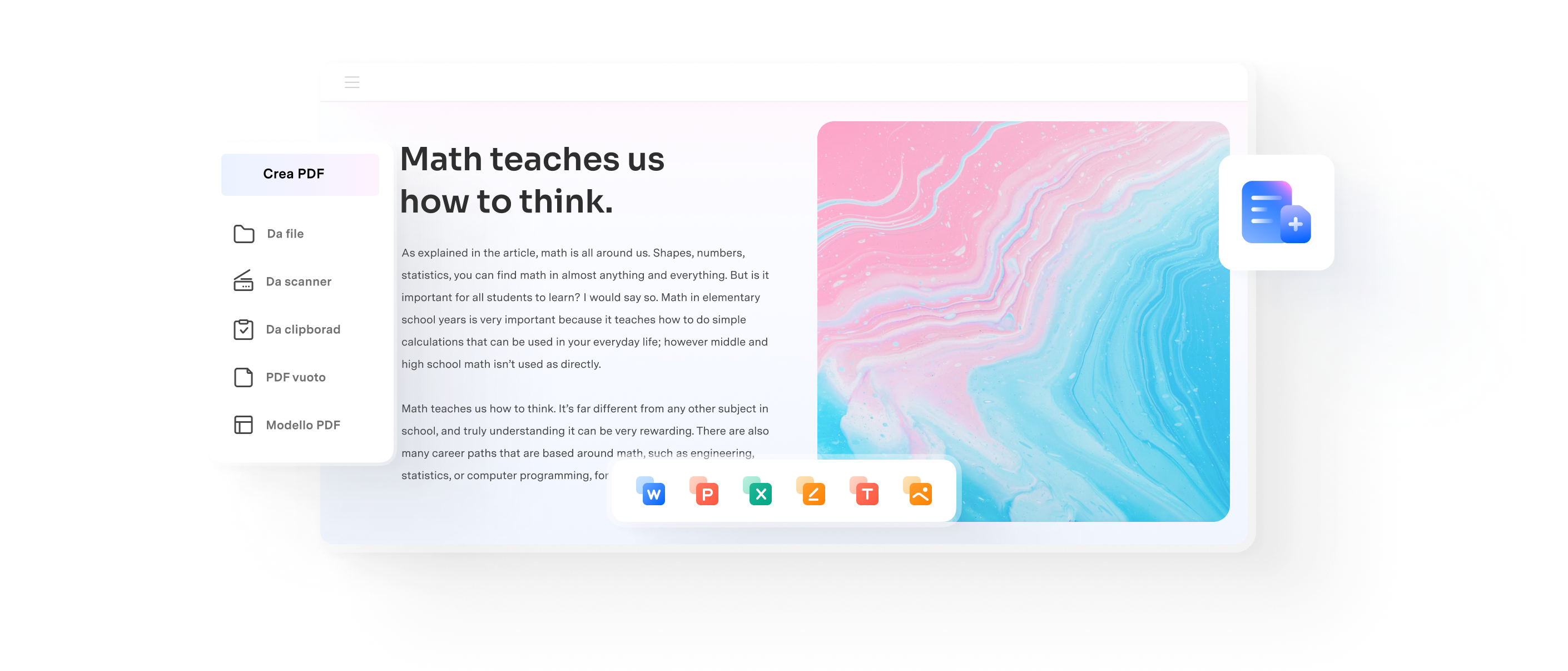








































Creazione di PDF da documenti cartacei
Creazione di PDF da documenti cartacei e creazione di moduli PDF interattivi / compilabili per la raccolta di dati.
-- Matt, Commercialista
Crea, modifica e invia offerte di vendita in PDF
La nostra attività comporta un sacco di offerte di vendita di PDF e PDF so *ware è fondamentale nella creazione, modifica, e l'invio di PDF.
-- Ed Romaine, Direttore delle vendite
Crea il documento finale
Sì, lo è. Di solito uso PDFelement da MS-Word per creare il documento finale e anche la stampante PDFelement da altri programmi.
-- Anthony, Ingegnere dei costi